Come disattivare la visione notturna sulla Nest Cam

Un sacco di ladri escono di notte, il che significa che la visione notturna può essere una grande caratteristica per la telecamera di sicurezza. Ma se non è davvero qualcosa di cui hai bisogno, puoi facilmente spegnerlo sulla Nest Cam.
CORRELATO: Come funzionano le telecamere per la visione notturna?
Ci sono pochissimi motivi per disattivare la visione notturna , ma di avere la Nest Cam posizionata vicino a una finestra puntata all'esterno. La luce infrarossa emessa dalla telecamera creerebbe un riflesso massiccio sul vetro, il che annullerebbe qualsiasi utilità fornita dalla visione notturna. A quel punto, potresti considerare di disattivare completamente la visione notturna, soprattutto se il vialetto o la strada sono ben illuminati di notte comunque.
Inizia aprendo l'app Nest sul telefono e toccando la visualizzazione live della tua Nest Cam.

Tocca l'icona dell'ingranaggio delle impostazioni nell'angolo in alto a destra dello schermo.
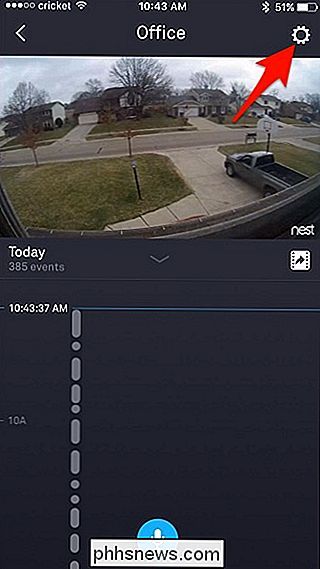
Seleziona "Visione notturna" dall'elenco.

Per impostazione predefinita, verrà impostato su "Auto", il che significa che il Nest Cam passa automaticamente avanti e indietro tra la modalità di visione notturna e la modalità giorno in base all'ora del giorno. Tuttavia, puoi anche scegliere di avere la visione notturna sempre attiva o disattivarla completamente.
Per disattivare completamente le funzionalità di visione notturna, tocca e trascina sul puntino bianco e spostalo verso sinistra sotto "Off".
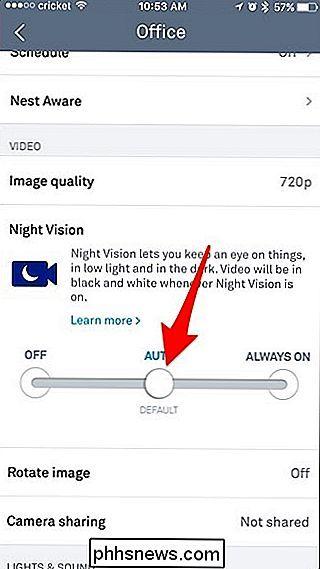
Dopodiché, la tua Nest Cam rimarrà sempre in modalità giorno e non accenderà mai la modalità di visione notturna a meno che non torni alle impostazioni e la riattivi manualmente.

Come convertire le immagini in bianco e nero sullo smartphone
La conversione di un'immagine in bianco e nero è una di quelle semplici attività che i fotografi dovrebbero essere in grado di fare bene su qualsiasi dispositivo. Sfortunatamente, molte delle app che effettuano conversioni in bianco e nero su smartphone non danno al fotografo molto controllo. Diamo un'occhiata a come farlo correttamente.

Qual è la differenza tra Amazon Echo ed Echo Dot?
All'inizio di quest'anno, Amazon ha espanso la sua scuderia di prodotti Echo per includere Echo Dot, il piccolo fratello del più grande diffusore Echo. E ora, prima che l'anno sia finito, la compagnia ha spedito una versione più nuova ed economica di Echo Dot. Diamo un'occhiata alle somiglianze, alle differenze, e quando e dove vorreste utilizzare ciascun prodotto.



